Photoshop'ta beyaz bir arka planı kaldırmanın 3 yolu
Yayınlanan: 2019-11-26Photoshop'ta beyaz arka plandan nasıl kurtulacağınızı öğrenmek, e-ticaret işinde çalışırken yararlıdır. Bir ürün resmi üzerinde çalışıyor veya web sitesi öğeleri tasarlıyor olsanız da, arka planı kaldırmak, nesnenizi ihtiyacınız olan herhangi bir arka plana yerleştirmeyi kolaylaştırır.
Photoshop'ta beyaz arka planları kaldırmanın ve bunu hızlı ve basit hale getirmenin bu üç kolay yolunu inceleyin. Bunu manuel olarak yapmak istemiyorsanız, arka plan fotoğrafı rötuşunu profesyonellere yaptırabilir ve uygun bir fiyata toplu düzenleme hizmetleri sipariş edebilirsiniz.
Yöntem 1: Sihirli Silgi Aracı (2 dk)

Arka planın kaldırılmasını gerektiren resmin koyu renk paleti ve minimum açık tonları varsa, Arka Plan ve Sihirli Silgiler bu iş için en iyi araçlardır. Ancak, fotoğrafta açık tonlar varsa veya arka plan çok ayrıntılıysa, fotoğrafın istemediğiniz kısımlarını silmekten kaçınmak için daha hassas bir araca ihtiyacınız olacaktır.
Sihirli Silgiyi Seçin

Düzenlemeniz gereken fotoğrafı seçin ve Ps CC'de açın. Resim düzenleme işlemini daha rahat hale getirmek için resmi çalışma alanının ortasına yerleştirin.
Gereksiz Parçaları Sil

Silgiyi arka planın üzerine getirin ve silmeye başlayın. Fırça bölgesi içindeyken hangi rengin silineceğini belirleyen eylem noktasını işaretleyen artı imleci olan daire şeklinde bir fırçanın göründüğünü fark edeceksiniz.
Bu araç ayrıca, gelecekte farklı bir arka plana yerleştirilirlerse görünür hale gelebilecek “halelerden” kurtulmak için ön plan nesnelerinin sınırlarındaki renkleri akıllıca ayıklayabilir.
Resmi JPG'ye kaydetmenin olağan yolunu izlerseniz, bu biçim saydamlığı korumadığından beyaz bir arka planla karşılaşırsınız.
Bunun yerine, "Dosya" > "Farklı Kaydet"i seçin ve biçim listesinden PNG'yi seçin.
Artık yeni oluşturulan PNG görüntüsünü istediğiniz herhangi bir yere ekleyebilirsiniz ve şeffaf bir arka plan koruyacaktır. Büyük baskılar veya reklam panosu reklamları için yüksek kaliteli, profesyonel ürün fotoğrafı düzenlemeye ihtiyacınız varsa, profesyonel bir arka plan kaldırma hizmetinden yararlanın.
Yöntem 2: Sihirli Değnek Aracı (5 dakika)
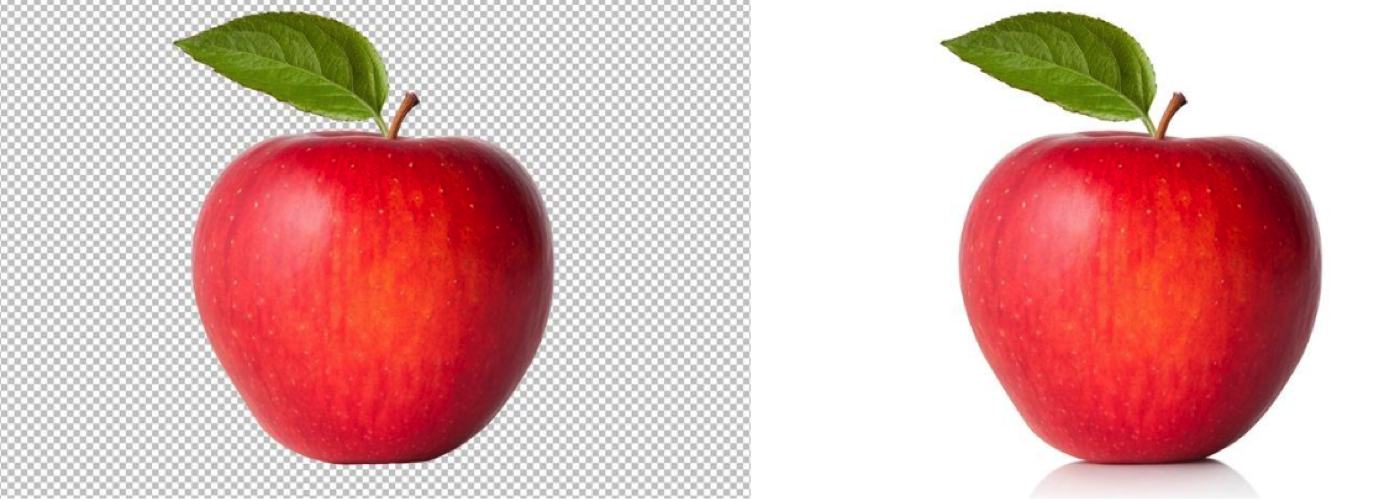
Sihirli Değnek, özellikle ürün fotoğraflarında ön plan nesnelerine zarar vermeden arka planı değiştirmek veya silmek için kullanılır. Tek yapmanız gereken düz renkli bir görüntü parçası seçmek. Tamamlandığında, araç, seçilen alanı çeşitli şekillerde dönüştürmenize ve ayarlamanıza olanak tanır.
1. Arka Plan Katmanından Kilidi Kaldırın
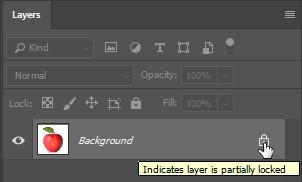
Varsayılan olarak, Ps CC'de açılan çoğu görüntü kilitli bir arka plana sahiptir. Kilidi değiştirmek için onu bir katmana dönüştürmeniz gerekir.
Bu, uygun pencerede kilitli katmana çift tıklayarak ve adını değiştirerek veya “Katman” > “Yeni” > “Arka Plandan Katman” yoluyla gerçekleştirilebilir.
2. Araç Setinde Sihirli Değnek Simgesine tıklayın
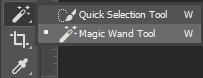
Çalışma alanının solundaki araç çubuğundan veya “W” tuşuna basarak Sihirli Değnek'i seçin. Araç görünmezse, Hızlı Seçim altında bulmayı deneyin.
Bunu yapmak için, Sihirli Değneği seçmenize izin veren bir pencere açılana kadar “Hızlı Seçim” üzerine tıklayın ve basılı tutun.
3. Silmeniz Gereken Alana Tek Tıkla
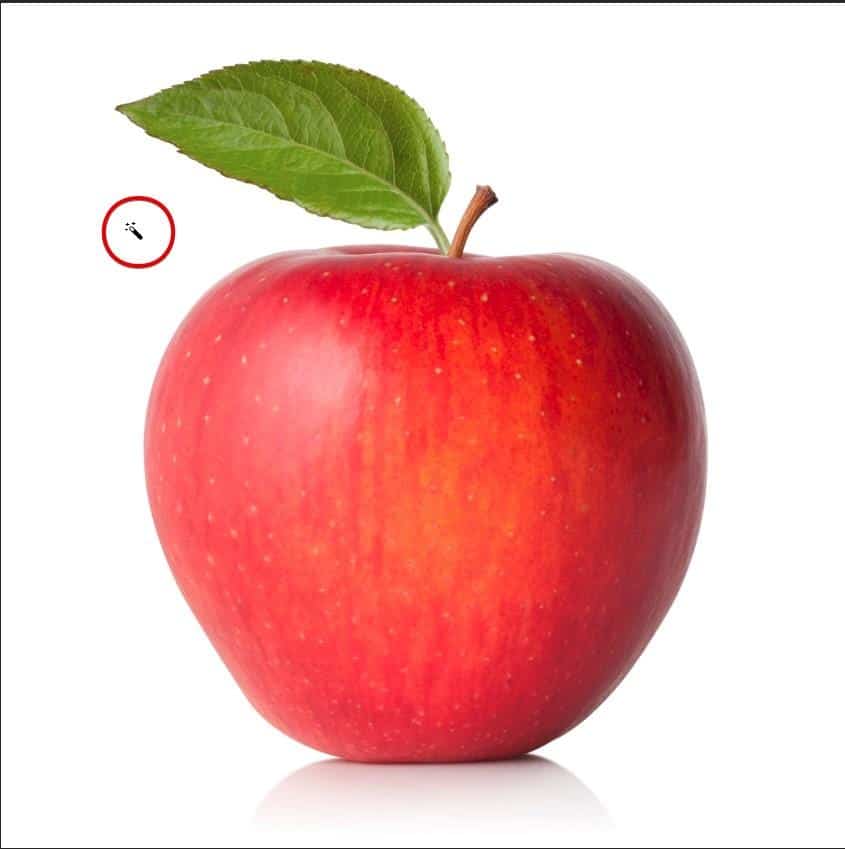
Kurtulmanız gereken arka plan düz veya düze yakın bir renkse Sihirli Değnek ile kolayca seçebilirsiniz. Seçili alanı başka bir tıklamayla da tersine çevirebilirsiniz.
4. Arka Planı Kaldırın
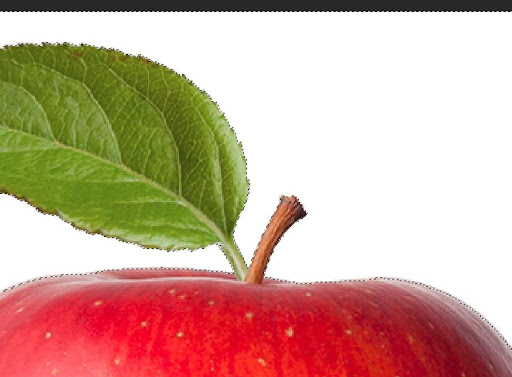
Kopyalanan katmanı seçip seçmediğinizi kontrol edin (Katmanlar penceresine bakın). Fareyle arka planın herhangi bir bölümünün üzerine gelin ve farenin sol düğmesine tıklayın. “Shift” tuşunu basılı tutun ve başlangıçta Değnek tarafından yakalanmayan arka plan kısımlarını seçin, bunlar genellikle gölge alanlardır.

Seçimi tersine çevirmek ve yalnızca nesnenin vurgulanmasını sağlamak için “Shift + Ctrl + I” tuş kombinasyonunu kullanın. Arka plan seçildikten sonra, tamamen şeffaf hale getirmek için “Sil” düğmesine basın.
5. Seçili Alanı İptal Et
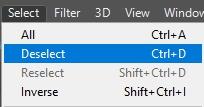
Devre dışı bırakmak istediğiniz seçim bölgesine tıklayın. Bu bölgeyi noktalı çizgilerden oluşan bir kenarlıkla tanıyabilirsiniz. Ardından, başka bir menüyü getirmek için ana menüde “Seç” düğmesine basın. “Seçimi Kaldır”a tıklayın, seçim bölgesi devre dışı bırakılacaktır.
"Ctrl" tuşunu basılı tutarken "D" tuşuna basarak bu işlemi atlayabilirsiniz. Bir kez daha bu, seçilen tüm fotoğraf bölümlerini iptal edecektir.
6. Fotoğrafınızı Temizlemek için Silgiyi Kullanın
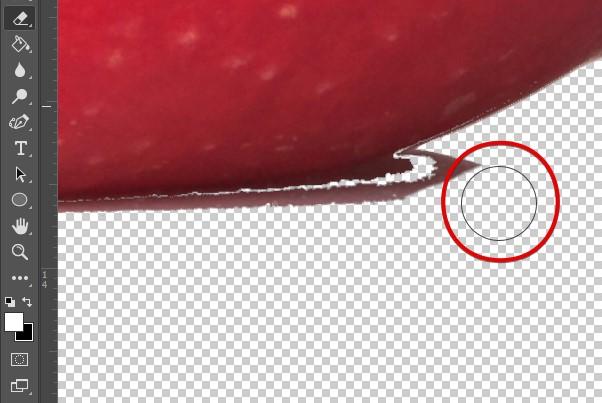
Arka planda çoğunlukla düz renkler varsa, onu tek bir tıklamayla silersiniz. Ancak yine de fotoğrafı büyütmeniz ve daha küçük öğeleri Silgiyi kullanarak elle silmeniz gerekebilir.
Görüntüyü JPG formatında kaydetmemeyi unutmayın, çünkü şeffaf arka planı boş beyaz bir arka planla değiştirir, bu da görüntü düzenlemenizin tüm amacını ortadan kaldırır.
“Dosya” > “Farklı Kaydet” e gidin ve format listesinde PNG'yi bulun. Artık fotoğrafı nerede kullanırsanız kullanın şeffaflık korunacak. Lightroom'da arka planı nasıl bulanıklaştıracağınızla ilgili başka bir öğreticiyi okuyun.
Yöntem 3: Manyetik Kement Aracı (5 dakika)

Photoshop'ta nesnelerin etrafındaki beyaz arka planı kaldırmaya çalışırken kullanılan üçüncü etkili araç Mıknatıslı Kement'tir. Karmaşık nesneler ve arka planlarla çalıştığınız durumlarda özellikle kullanışlıdır.
1. Manyetik Kementi Seçin
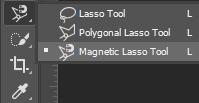
Bu aracı seçmek için araç çubuğundaki kement simgesine tıklayın ve Mıknatıslı Kement'i seçin. Ardından, kementi eklemek için fotoğrafta bir nokta seçin.
2. Ön Plan Konusunu Seçin
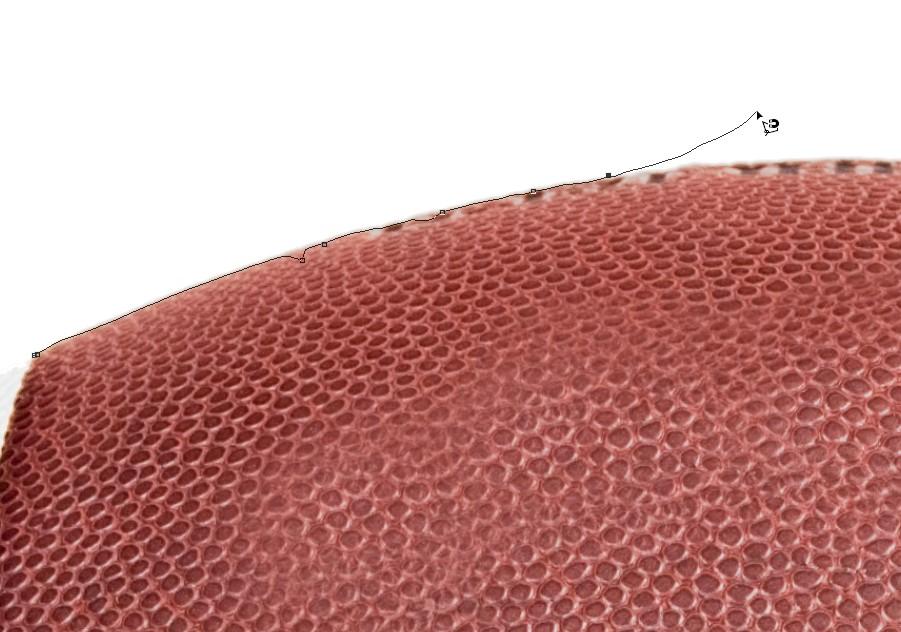
Bu işleme, daha sonra referans olarak kullanabileceğiniz arka plan katmanının bir kopyasını oluşturarak başlayabilirsiniz. Mıknatıslı Kement, öncelikle zıt bir arka plana karşı karmaşık kenarlıkları olan nesneleri seçmek için uygundur.
Kement ile seçtiğiniz alan, normalde korumak istediğiniz alandır. Ardından, Taşı aracına tıklayabilir ve arka plan boş kalırken seçili bölgenin yerleşimini değiştirebilirsiniz.
Resmi uygun gördüğünüz şekilde yerleştirdikten sonra, fotoğrafı iyileştirmek veya daha göz alıcı hale getirmek için gerekirse başka renkler eklemeye devam edebilirsiniz.
3. Kopyalama Yoluyla Katman Oluşturun
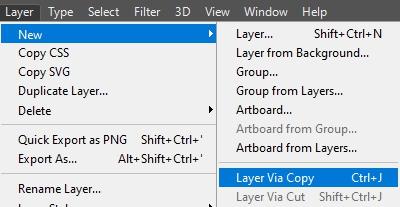
Bunu Control (Mac'te Komut) + J tuş kombinasyonunu kullanarak yapabilirsiniz. Bu, mevcut seçiminizi yeni bir katmana aktaracaktır.
Artık orijinal katmanı değiştirmeden yeni oluşturulan katmanı yeniden adlandırabilir, dönüştürebilir veya ayarlayabilirsiniz.
4. Alt Katmanı Kilitleyin
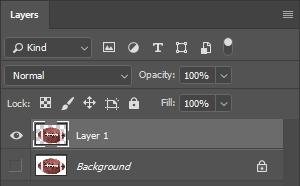
Katmanlarınızın içeriğini korumak için bunları kısmen veya tamamen kilitleyebilirsiniz. Bir katman kilitlendiğinde, sağında ilgili bir simge görünür.
Katman tamamen kilitlenirse, simge tamamen renklidir, kısmi kilit ise yalnızca şeklini gösterir.
Resmi JPG'ye kaydetmeyin çünkü bu formatın kodlanma şekli nedeniyle tüm saydam bölümleri beyaz yapacaktır. Bunun yerine, her zaman "Farklı Kaydet" komutunu kullanırken biçimler listesinde bulabileceğiniz PNG'ye kaydedin. PNG fotoğrafı şeffaflığını korur ve çeşitli amaçlar için kullanılabilir.
Bu konuda herhangi bir fikriniz var mı? Aşağıdaki yorumlarda bize bildirin veya tartışmayı Twitter veya Facebook'a taşıyın.
Editörün Önerileri:
- iPad için Photoshop kulağa tam bir karmaşa gibi geliyor – işte insanların bu konuda söyledikleri
- Tam özellikli Adobe Photoshop uygulaması artık iPad'de mevcut
- Küçük işletme sahipleri için en iyi çevrimiçi araçlar
- Tam özellikli Adobe Photoshop uygulaması artık iPad'de mevcut
